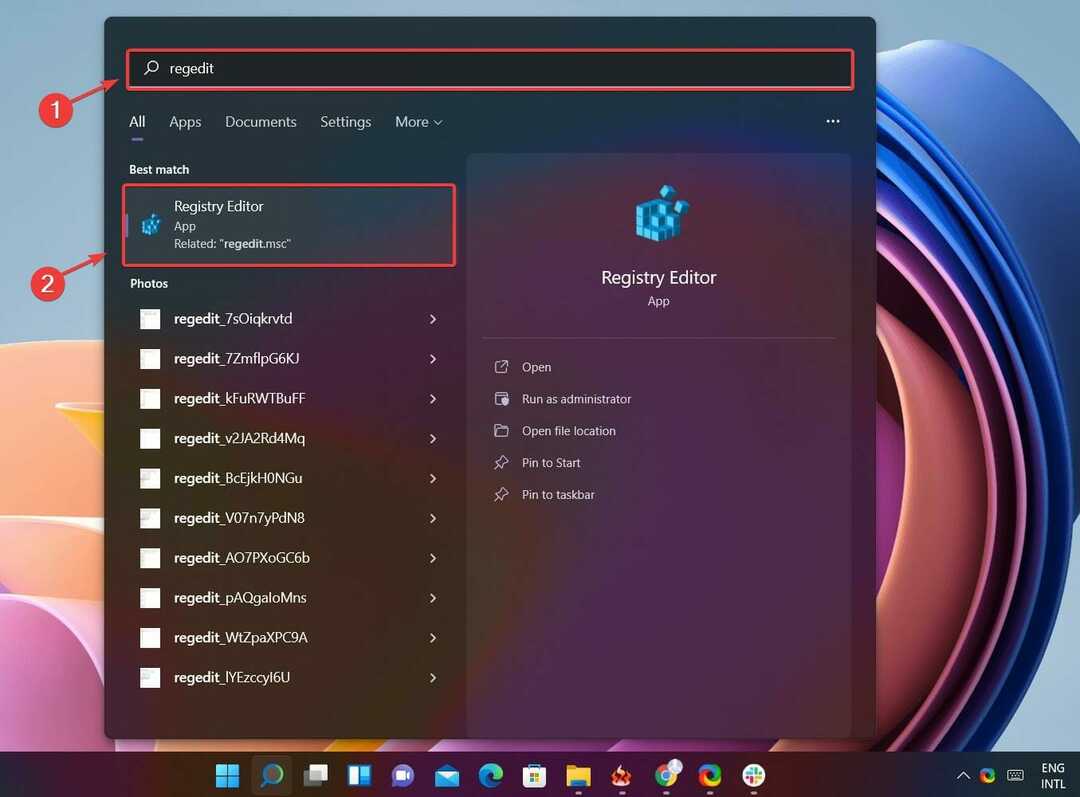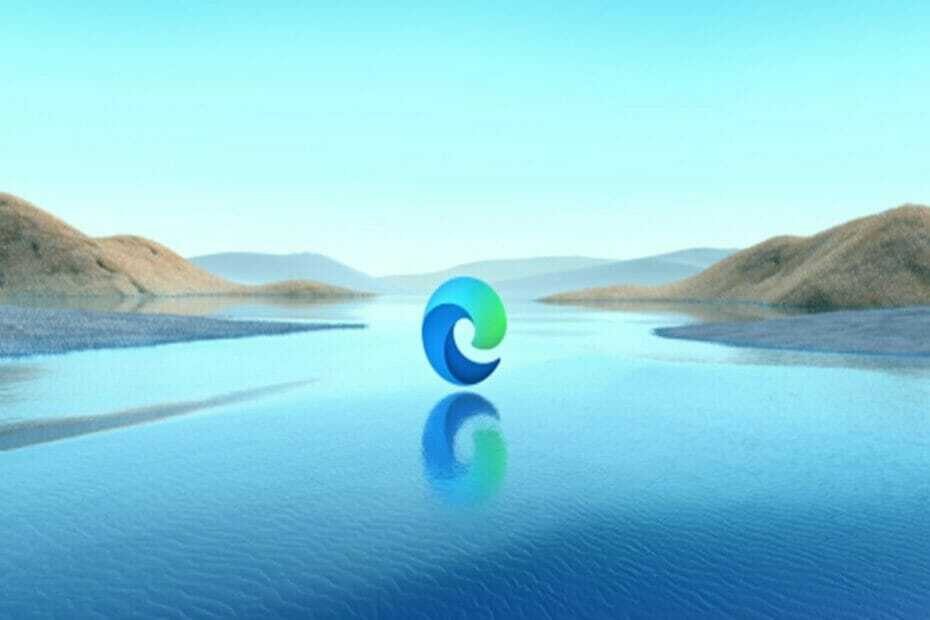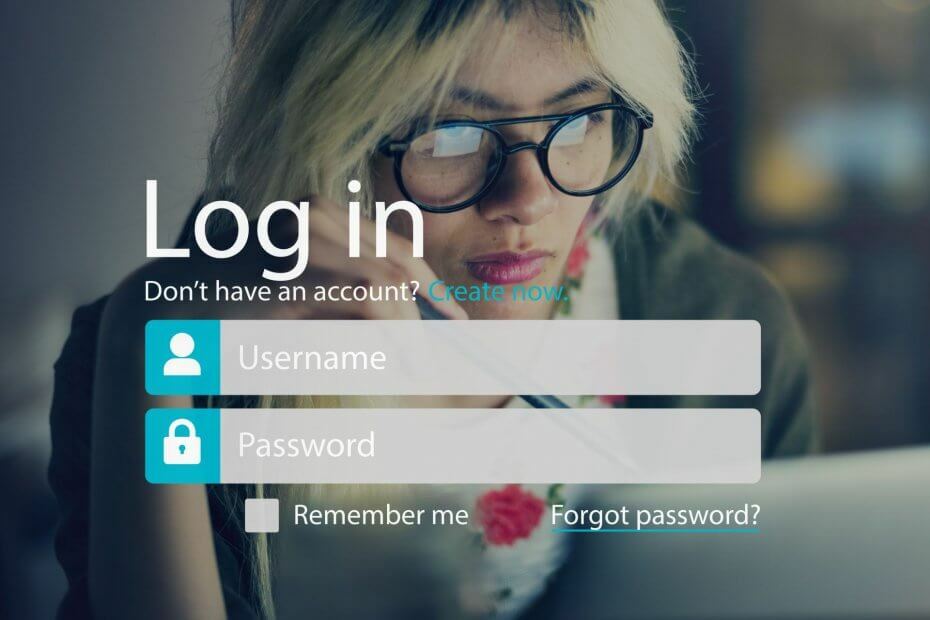
यह सॉफ़्टवेयर आपके ड्राइवरों को चालू रखेगा, इस प्रकार आपको सामान्य कंप्यूटर त्रुटियों और हार्डवेयर विफलता से सुरक्षित रखेगा। 3 आसान चरणों में अब अपने सभी ड्राइवरों की जाँच करें:
- ड्राइवर फिक्स डाउनलोड करें (सत्यापित डाउनलोड फ़ाइल)।
- क्लिक स्कैन शुरू करें सभी समस्याग्रस्त ड्राइवरों को खोजने के लिए।
- क्लिक ड्राइवर अपडेट करें नए संस्करण प्राप्त करने और सिस्टम की खराबी से बचने के लिए।
- DriverFix द्वारा डाउनलोड किया गया है 0 इस महीने पाठकों।
अपने ऑनलाइन खातों को मजबूत पासवर्ड के साथ सुरक्षित करना आपकी सुरक्षा के लिए महत्वपूर्ण है। चूंकि हम सभी के पास कई ऑनलाइन खाते हैं, कई उपयोगकर्ता अपने पासवर्ड को याद रखने के लिए अपने ब्राउज़र का उपयोग करते हैं। यह सबसे सुरक्षित तरीका नहीं है, और यही कारण है कि कई उपयोगकर्ता उपयोग कर रहे हैं पासवर्ड प्रबंधक. वेब ब्राउज़र और पासवर्ड याद रखने की खामियों को देखते हुए, Google ने स्मार्ट लॉक नामक एक नई सुविधा शुरू करने का निर्णय लिया। यह सुविधा एक साधारण पासवर्ड मैनेजर के रूप में काम करती है, लेकिन स्मार्ट लॉक की तुलना कैसे की जाती है लास्ट पास?
कौन सा बेहतर है, Google स्मार्ट लॉक या लास्टपास?
गूगल स्मार्ट लॉक
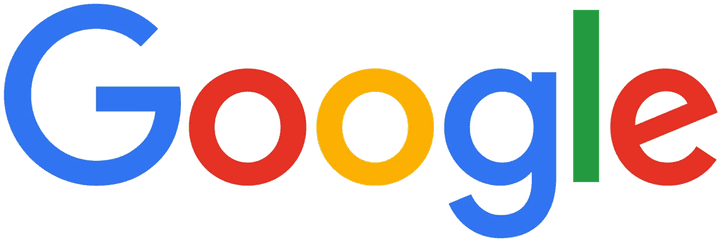
Google Smart Lock, Google का पासवर्ड मैनेजर का संस्करण है। यह सुविधा के साथ काम करती है गूगल क्रोम, एंड्रॉयड डिवाइस और क्रोमबुक। नियमित पासवर्ड प्रबंधकों के विपरीत, यह सुविधा आपको अपने स्मार्टफोन को अपने स्मार्टफोन से जोड़ने की अनुमति देती है Android Wear घड़ी देखें और फोन को अनलॉक करने के लिए उपयोग करें। परिणामस्वरूप, आपको अपना फ़ोन अनलॉक करने के लिए कभी भी अपना पिन नंबर दर्ज करने की आवश्यकता नहीं होगी।
इसके अलावा, यह सुविधा Android ऐप्स के लिए भी उपलब्ध है, जिससे आप किसी भी ऐप का पासवर्ड डाले बिना आसानी से उसमें लॉग इन कर सकते हैं। यही सुविधा किसी भी वेबसाइट के लिए उपलब्ध है। बस अपना उपयोगकर्ता नाम और पासवर्ड याद रखने का विकल्प चुनें, और जब भी आप उस वेबसाइट पर जाते हैं तो आप स्वचालित रूप से लॉग इन हो जाएंगे। वास्तव में, आपको लॉगिन स्क्रीन भी नहीं दिखाई देगी क्योंकि क्रोम आपको स्वचालित रूप से साइन इन कर देगा।
अंत में, हमें यह उल्लेख करना होगा कि यह सुविधा क्रोमबुक के साथ भी काम करती है। इसका मतलब है कि आप अपने Chromebook को इसके ऊपर जोड़ सकते हैं ब्लूटूथ अपने Android डिवाइस के साथ कनेक्शन। यह आपको अपना उपयोगकर्ता पासवर्ड दर्ज किए बिना अपने Chromebook में लॉग इन करने की अनुमति देता है।
Google स्मार्ट लॉक के साथ आपके सभी पासवर्ड क्लाउड में संग्रहीत हैं और यदि आवश्यक हो तो आप उन्हें आसानी से देख सकते हैं या संपादित कर सकते हैं। चूंकि पासवर्ड क्लाउड में संगृहीत होते हैं, इसलिए आप उनका उपयोग किसी भी डिवाइस पर कर सकते हैं जो Google क्रोम चला सकता है।
- यह भी पढ़ें: Google Chrome HTTPS एवरीवेयर एक्सटेंशन आपके द्वारा देखी जाने वाली वेबसाइटों को सुरक्षित करता है
स्मार्ट लॉक अविश्वसनीय रूप से सुविधाजनक सुविधा है क्योंकि यह आपको लॉगिन स्क्रीन देखे बिना भी अपने पासवर्ड को सहेजने और अपनी पसंदीदा वेबसाइटों तक पहुंचने की अनुमति देता है। Android अनुप्रयोगों के लिए समर्थन भी एक महान विशेषता है जो बहुत से उपयोगकर्ताओं को उपयोगी लगेगी। अंत में, यदि आपके पास Chromebook या Android घड़ी है, तो यह सुविधा उपयोगी है क्योंकि आप अपने फ़ोन या Chromebook को अनलॉक करने के लिए ब्लूटूथ कनेक्शन का उपयोग कर सकते हैं। यदि आप एक बुनियादी और सुविधाजनक पासवर्ड प्रबंधक चाहते हैं जो Google के उपकरणों और सॉफ़्टवेयर के साथ काम करता है, तो स्मार्ट लॉक आपके लिए एकदम सही हो सकता है। यह Google Chrome और Google के उपकरणों की एक मूल विशेषता है, इसलिए इसका उपयोग करने के लिए आपको कुछ भी स्थापित करने की आवश्यकता नहीं है।
लास्ट पास
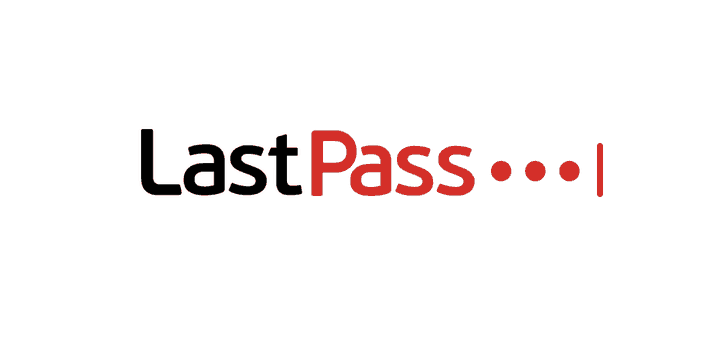 संभवत: बाजार में सबसे अच्छे पासवर्ड मैनेजरों में से एक लास्टपास है। यह एक निःशुल्क पासवर्ड मैनेजर है, और इसका उपयोग करने के लिए, आपको डाउनलोड और इंस्टॉल करना होगा लास्टपास ब्राउज़र एक्सटेंशन. एक्सटेंशन हर बड़े ब्राउज़र के लिए उपलब्ध है, इसलिए यह किसी भी प्लेटफॉर्म और ब्राउज़र पर काम करेगा।
संभवत: बाजार में सबसे अच्छे पासवर्ड मैनेजरों में से एक लास्टपास है। यह एक निःशुल्क पासवर्ड मैनेजर है, और इसका उपयोग करने के लिए, आपको डाउनलोड और इंस्टॉल करना होगा लास्टपास ब्राउज़र एक्सटेंशन. एक्सटेंशन हर बड़े ब्राउज़र के लिए उपलब्ध है, इसलिए यह किसी भी प्लेटफॉर्म और ब्राउज़र पर काम करेगा।
अपना लास्टपास अकाउंट बनाने के बाद, आपको इसे मास्टर पासवर्ड से सुरक्षित करना होगा। मास्टर पासवर्ड मजबूत होना चाहिए, इसलिए एक मजबूत पासवर्ड चुनना सुनिश्चित करें जिसे आप आसानी से याद रख सकें। ऐसा करने के बाद, आप लास्टपास वॉल्ट में आसानी से वेबसाइटें जोड़ सकते हैं। यदि आप एक नई वेबसाइट के लिए साइन अप कर रहे हैं, तो LastPass आपसे आपकी लॉगिन जानकारी को Vault में सहेजने के लिए कहेगा।
लास्टपास एक पासवर्ड जेनरेटर के साथ आता है जो हर नई वेबसाइट के लिए एक यूनिक पासवर्ड जेनरेट करेगा। मजबूत पासवर्ड कम से कम 8 अक्षर लंबा होना चाहिए और इसमें लोअरकेस और अपरकेस अक्षर, संख्याएं और प्रतीक दोनों शामिल हों। ऐसे पासवर्ड को याद रखना कठिन है, लेकिन इससे इस तरह के पासवर्ड का अनुमान लगाना भी लगभग असंभव हो जाता है। चूंकि लास्टपास का अपना पासवर्ड जनरेटर है, इसलिए आप अनुकूलित कर सकते हैं कि आप किस प्रकार का पासवर्ड बनाना चाहते हैं। पासवर्ड जनरेट करने के बाद इसे LastPass Vault में जोड़ा जाएगा।
- यह भी पढ़ें: VaultPasswordView Windows Vault में संग्रहीत पासवर्ड को डिक्रिप्ट करता है stored
लास्टपास स्वचालित रूप से सहेजी गई वेबसाइटों के लिए लॉगिन विवरण भर देगा, इसलिए आपको फिर कभी कोई पासवर्ड याद नहीं रखना पड़ेगा। चूंकि यह टूल अद्वितीय और मजबूत पासवर्ड बनाता है, आपके सभी खाते दुर्भावनापूर्ण उपयोगकर्ताओं से सुरक्षित रहेंगे, जब तक आप LastPass का उपयोग करते हैं। लास्टपास आपको अपने पुराने पासवर्ड आयात करने की अनुमति देता है, और यह आपको सूचित करेगा कि क्या आपके वॉल्ट में कोई कमजोर या डुप्लीकेट पासवर्ड है। यदि ऐसा है, तो हम दृढ़ता से सलाह देते हैं कि आप सहेजी गई वेबसाइटों के लिए एक नया और अद्वितीय पासवर्ड बनाने के लिए LastPass पासवर्ड जनरेटर का उपयोग करें।
LastPass आपके सभी पासवर्ड को क्लाउड में संग्रहीत करता है, और आपके सभी पासवर्ड AES-256 बिट एन्क्रिप्शन से सुरक्षित हैं। इसका मतलब यह है कि अगर लास्टपास हैक भी हो जाता है, तो भी आपके पासवर्ड हैकर्स के लिए दुर्गम रहेंगे। बेशक, आप अपने पासवर्ड का बैकअप भी बना सकते हैं और इसे अपने कंप्यूटर या किसी अन्य डिवाइस पर स्टोर कर सकते हैं।
लास्टपास सुरक्षित नोट्स का समर्थन करता है, जिससे आप अपने नोट्स को क्लाउड में जोड़ सकते हैं और लास्टपास से उनकी सुरक्षा कर सकते हैं। यह पासवर्ड मैनेजर आपके नोट्स को एन्क्रिप्ट करता है और उन्हें केवल आपके मास्टर पासवर्ड से एक्सेस करने योग्य बनाता है। यह टूल ऑनलाइन शॉपिंग के लिए प्रोफाइल को भी सपोर्ट करता है। इस सुविधा का उपयोग करने से आपको अपनी बिलिंग जानकारी या क्रेडिट कार्ड नंबर फिर कभी टाइप नहीं करना पड़ेगा। आप चाहें तो अपने पासवर्ड दूसरों के साथ शेयर भी कर सकते हैं, लेकिन यह फीचर सिर्फ प्रीमियम यूजर्स के लिए ही उपलब्ध है।
चूंकि LastPass संवेदनशील जानकारी संग्रहीत करता है, यह समर्पित एप्लिकेशन के रूप में दो-कारक प्रमाणीकरण का भी समर्थन करता है। समर्पित एप्लिकेशन के अलावा, LastPass तृतीय-पक्ष एप्लिकेशन के साथ काम करता है, और यह कई अन्य सत्यापन विधियों का समर्थन करता है जिनमें शामिल हैं फिंगरप्रिंट रीडर.
LastPass मोबाइल उपकरणों के लिए उपलब्ध है, और आप इसका उपयोग अपने स्मार्टफ़ोन ऐप्स में शीघ्रता से लॉग इन करने के लिए कर सकते हैं। उपलब्धता के लिए, लैसपास सभी प्रमुख मोबाइल प्लेटफॉर्म के लिए उपलब्ध है। लास्टपास एक अद्भुत पासवर्ड मैनेजर है, और यह कई प्रकार की सुविधाएँ मुफ्त प्रदान करता है।
- यह भी पढ़ें: सबसे अच्छा यूएसबी स्टिक पासवर्ड सुरक्षा सॉफ्टवेयर
हमें यह उल्लेख करना होगा कि एक प्रीमियम मॉडल है जो 1GB एन्क्रिप्टेड स्टोरेज और पासवर्ड शेयरिंग प्रदान करता है। अतिरिक्त प्रीमियम सुविधाओं में अधिक 2-कारक प्रमाणीकरण विकल्प, डेस्कटॉप फ़िंगरप्रिंट पहचान और डेस्कटॉप अनुप्रयोगों के लिए समर्थन शामिल हैं।
निष्कर्ष
Google स्मार्ट लॉक एक सरल पासवर्ड मैनेजर है जो आपके सभी पासवर्डों को संग्रहीत करेगा और आपको अपनी पसंदीदा वेबसाइटों में निर्बाध रूप से लॉग इन करने की अनुमति देगा। यह सुविधा उन सभी उपयोगकर्ताओं के लिए भी उपयुक्त है जिनके पास Android स्मार्टवॉच या Chromebook है क्योंकि यह आपको ब्लूटूथ के माध्यम से अपने Android उपकरणों को अनलॉक करने की अनुमति देता है। Google स्मार्ट लॉक Google के उत्पादों पर केंद्रित है, और यह इसकी एक खामी है। Google स्मार्ट लॉक सुविधा अन्य ब्राउज़रों पर उपलब्ध नहीं है जो एक प्रमुख सीमा है।
अंत में, Google स्मार्ट लॉक में पासवर्ड जनरेटर नहीं है। यह कोई समस्या नहीं है यदि आप एक मजबूत पासवर्ड बनाना जानते हैं या यदि आप तृतीय-पक्ष पासवर्ड जनरेटर का उपयोग करते हैं, हालांकि, यह सुविधा उपलब्ध होना सुविधाजनक होगा।
दूसरी ओर, LastPass के लिए आपको अपने ब्राउज़र के लिए एक एक्सटेंशन इंस्टॉल करना होगा। आपको प्रत्येक मोबाइल डिवाइस के लिए एप्लिकेशन भी इंस्टॉल करना होगा। टूल पासवर्ड जनरेटर और अन्य उन्नत सुविधाएँ प्रदान करता है जैसे कि कई प्रकार के दो-कारक प्रमाणीकरण और सुरक्षित नोट। हालाँकि लास्टपास को इसे स्थापित करने के लिए कुछ अतिरिक्त चरणों की आवश्यकता होती है, यह बहुत अच्छी सुरक्षा प्रदान करता है और यह आपको बेहतर सुरक्षा प्रथाओं का उपयोग करने के लिए मजबूर करेगा। इसके अलावा, यह एप्लिकेशन किसी भी प्लेटफॉर्म, मोबाइल डिवाइस और ब्राउज़र पर काम करता है, और यह हमारी राय में एक प्रमुख प्लस है। दुर्भाग्य से, आप ब्लूटूथ पर अपने फ़ोन या Chromebook को अनलॉक करने के लिए LastPass का उपयोग नहीं कर सकते।
स्मार्ट लॉक एक मूल Google क्रोम और एंड्रॉइड फीचर है, इसलिए इसका उपयोग करने के लिए इसे किसी सेटअप की आवश्यकता नहीं है। इसके अलावा, यह Google के अन्य उपकरणों और सॉफ़्टवेयर के साथ भी काम करता है। हम उन सभी उपयोगकर्ताओं के लिए अनुशंसा करते हैं जो Google क्रोम और Google के डिवाइस का उपयोग करते हैं, लेकिन अद्वितीय और मजबूत पासवर्ड बनाने के लिए किसी तृतीय-पक्ष पासवर्ड जनरेटर का उपयोग करना सुनिश्चित करें। लास्टपास के लिए, हम सभी उन्नत उपयोगकर्ताओं के लिए इसकी अनुशंसा करते हैं। यह पासवर्ड मैनेजर किसी भी ब्राउज़र, डिवाइस या प्लेटफॉर्म के साथ उन्नत सुविधाओं और संगतता की विस्तृत श्रृंखला प्रदान करता है, इसलिए यह किसी भी उपयोगकर्ता के लिए एकदम सही है।
यह भी पढ़ें:
- आपके कंप्यूट को सुपरचार्ज करने के लिए सर्वश्रेष्ठ ५ मुफ्त पीसी ऑप्टिमाइजेशन सॉफ्टवेयर
- Facebook नए प्रत्यायोजित पुनर्प्राप्ति टूल के साथ सुरक्षा में सुधार करता है
- Microsoft चाहता है कि Windows 7 उपयोगकर्ता सुरक्षा कारणों से Windows 10 में माइग्रेट करें
- पीसी कार्यों को स्वचालित करने के लिए यहां 5 सर्वश्रेष्ठ कार्यक्रम दिए गए हैं
- कीलॉगर्स को मिटाने के लिए सर्वश्रेष्ठ एंटी-कीलॉगर सॉफ्टवेयर software